Para listar solo los contenedores activos (en ejecución):
docker ps
docker ps -a
Esto te mostrará el
CONTAINER ID, el nombre de la imagen, el estado, el comando ejecutado, entre otros detalles.https://blog.racknerd.com/how-to-remove-docker-containers/
Una imagen de Docker solo se puede eliminar si no está siendo utilizada por ningún contenedor de Docker. Por lo tanto, para eliminar una imagen de Docker, también deben eliminarse todos los contenedores de Docker que utilicen esa imagen.
En esta lección, exploraremos varios métodos para eliminar contenedores de Docker.
docker rm 58e01f5eff49
docker rm 6220d4ed6996
docker rm 5eb8f835ed5c
docker rm e496eb6aaee2
Tabla de Contenidos
- El propósito de la eliminación de contenedores de Docker
- Eliminar varios contenedores de Docker
- Eliminar cada uno de los contenedores de Docker
- Forzar la eliminación de un contenedor de Docker en ejecución
- Conclusión
El propósito de la eliminación de contenedores de Docker
Un contenedor de Docker alcanza el estado de "exited" una vez que su ejecución ha terminado. Estos contenedores ocupan espacio en disco en la máquina, aunque no utilizan CPU ni memoria. Además, los contenedores detenidos no se eliminan de inmediato hasta que ejecutamos el contenedor de Docker con el parámetro --rm.
Como resultado, a medida que más contenedores pasan al estado "exited", la cantidad total de espacio en disco que utilizan crece. Esto podría impedirnos iniciar nuevos contenedores o hacer que el demonio de Docker se vuelva no receptivo.
Se recomienda ejecutar los contenedores de Docker con la bandera --rm o eliminar manualmente los contenedores de Docker regularmente para evitar tales situaciones.
Ahora veamos cómo eliminar contenedores de Docker.
Primero, iniciaremos un contenedor de Docker de Almalinux no interactivo. Cuando ejecutemos el contenedor de esta manera, se detendrá de inmediato.
docker run -d --name mycontainer almalinux
Para Ubuntu, puedes usar:
docker run -d --name mycontainer ubuntu
Ahora, usemos el comando docker rm para eliminar el contenedor de Docker, mycontainer:
docker rm mycontainer
Al usar el comando docker rm para eliminar un contenedor de Docker, también puedes usar el ID del contenedor en lugar del nombre:
docker rm <container_id>
Eliminar varios contenedores de Docker
Usando el comando docker rm, también podemos deshacernos de varios contenedores de Docker. El comando docker rm elimina todos los contenedores listados en una lista separada por espacios de su nombre o ID:
docker rm <container_id1> <container_id2> <container_id3>
En el ejemplo anterior, había tres contenedores de Docker que fueron eliminados con el comando docker rm.
Cualquier comando de Docker se puede usar junto con el nombre e ID del contenedor de Docker. Verás que para mycontainer1 y mycontainer3, usamos el ID del contenedor de Docker, mientras que para mycontainer2, usamos el nombre del contenedor.
Eliminar cada uno de los contenedores de Docker
Imagina una situación en la que hay demasiados contenedores de Docker detenidos en la máquina y queremos deshacernos de todos. Por supuesto, podemos emplear la estrategia mencionada anteriormente y proporcionar el comando docker rm con los IDs de todos los contenedores. Sin embargo, el siguiente comando es más simple y optimizado para eliminar todos los contenedores de Docker:
docker rm $(docker ps -a -q)
Forzar la eliminación de un contenedor de Docker en ejecución
Todos los comandos que cubrimos en los ejemplos anteriores solo funcionan cuando el contenedor de Docker está detenido. Sin detenerlo primero, podemos intentar eliminar un contenedor en ejecución y recibir el siguiente mensaje de error:
Error response from daemon: You cannot remove a running container
Usar el comando docker stop para detener un contenedor de Docker en ejecución y el comando docker rm para eliminarlo son dos métodos para hacerlo.
Otra forma es usar la opción -f para eliminar esos contenedores por la fuerza:
docker rm -f <container_id>
Un solo contenedor de Docker, un grupo de contenedores de Docker o todos los contenedores de Docker pueden ser eliminados con la opción -f.
Conclusión
En este tutorial, aprendimos por qué es importante deshacerse de los contenedores de Docker. Primero, descubrimos cómo eliminar un contenedor de una computadora Linux. Además, usamos los comandos docker rm y docker prune para eliminar en bloque los contenedores de Docker.
Por último, consideramos cómo expulsar por la fuerza contenedores de Docker en ejecución. Eliminar regularmente contenedores no utilizados es una buena práctica para optimizar el espacio en disco y garantizar el funcionamiento fluido de tu entorno de Docker, independientemente de si estás usando Almalinux o Ubuntu.


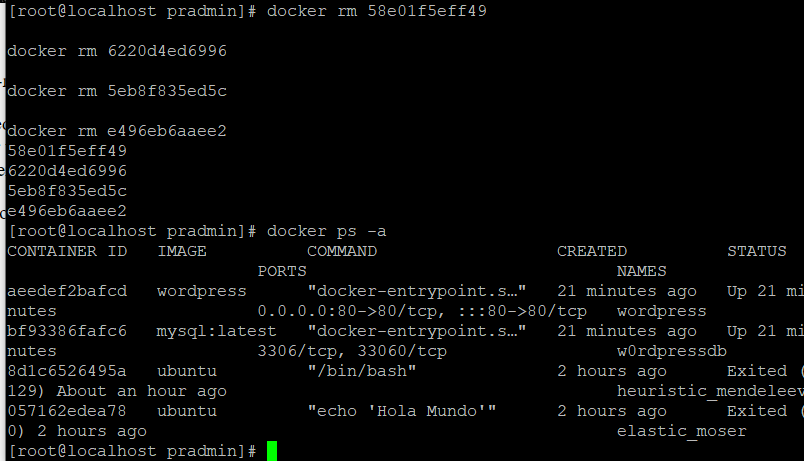
No hay comentarios.:
Publicar un comentario